
O sistema operacional criado pela empresa Apple é reconhecido mundialmente por suas restrições de segurança, então instalar aplicativos de terceiros é um procedimento proibido em seus computadores.
Embora seja obrigatório usar a loja para comprar um aplicativo, essa biblioteca realmente possui um amplo conteúdo de software. Infelizmente, nem todos os programas estão lá, por isso às vezes é necessário baixar alguns da Internet.
É aqui que a lacuna de risco se abre, uma vez que a instalação de um programa de um desenvolvedor desconhecido aumenta a possibilidade de obter malware ou outro tipo de ameaça.
Tendo isso em mente, é aconselhável baixar os programas de uma página segura, para realizar as seguintes configurações para instalá-los.
Siga as etapas abaixo para usar aplicativos de terceiros em seu Mac!
O principal objetivo da Mac App Store é garantir que os programas tenham passado por uma série de parâmetros estritos, tudo antes de habilitar seu download para os diferentes computadores existentes.
Isso se deve à grande popularidade que alcançaram os agentes maliciosos que se esgueiram pela Internet, impedindo que qualquer um deles alcance um desses computadores.
Uma vez que pode necessitar de utilizar uma aplicação que não se encontra na referida loja, pode sempre tentar localizá-la através de motores de busca na Internet. Isso não requer muito esforço, porque você só precisa abrir um navegador como Safari para acessar o Google, gerenciando aí para inserir o nome do software acompanhado da palavra “Mac”.
Aqui você verá uma lista de sites, muitos dos quais tendem a ser seguros ou de desenvolvedores oficiais. Depois de fazer o download e localizar o arquivo nas pastas do seu computador Mac, você fará a seguinte alteração na configuração para permitir a instalação de aplicativos de terceiros.
- Entre na seção “Preferências do Sistema” que fica dentro do computador, e entre a lista de opções clique em “Segurança e Privacidade”.
- Ao entrar na seção “Permitir instalações baixadas de …”, você verá um cadeado no canto inferior esquerdo, onde deverá inserir a senha e selecionar a alteração desejada.
- Três opções aparecerão: habilitar instalações apenas da Mac App Store, da Loja e dos Desenvolvedores Identificados e, finalmente, das instalações de Qualquer Site.
- Depois de escolher a opção de sua preferência, salve as alterações e volte para a pasta onde está seu download, para instalá-lo imediatamente.
Uma vez que esta configuração está habilitada até a versão Mojave do Mac, é recomendado que, para instalá-los, você use esta ou outra versão anterior a ela.
Você tem uma versão posterior ao Catalina e precisa instalar aplicativos de terceiros? Aqui você tem a solução!
Uma das piores notícias que os representantes da Apple poderiam anunciar foi a eliminação das opções acima mencionadas para poder usar aplicativos de terceiros dentro do sistema operacional.
Dessa forma, forçaram mais de um usuário a acessar apenas o conteúdo da loja. Mas isso pode ser alterado por meio de um comando.
Através do Launcher do sistema você deve escrever a palavra “Terminal” e pressionar “Enter”. Uma pequena janela aparecerá, na qual você deve inserir o seguinte comando: “Sudo spctl –master ~ disable”
Uma vez que o comando foi digitado, ele pedirá a senha do computador e você terá que reiniciar o aplicativo Finder através do comando “Killall Finder”.
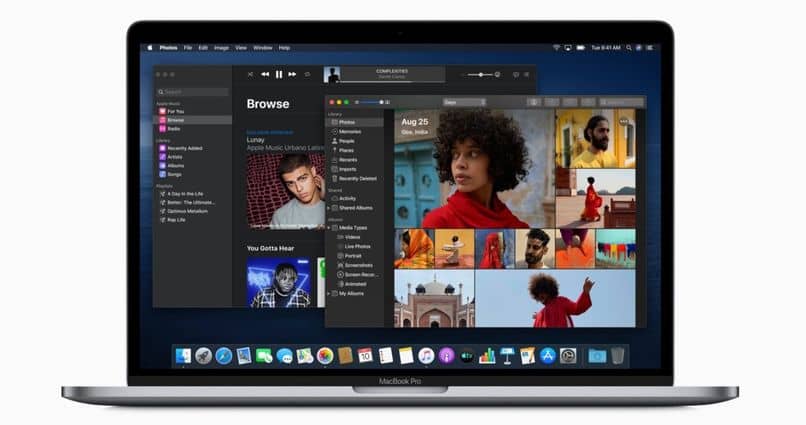
Ao finalizar, volte a entrar nas opções de “Segurança e Privacidade” para que possa ver como a opção reapareceu no menu, possibilitando a instalação dos programas “Anywhere” e usufruindo comodamente da aplicação que pretende.
Para concluir este artigo, gostaria de lembrá-lo do risco de baixar conteúdo de páginas desconhecidas, então é necessário verificar a segurança do programa.
Desta forma, mesmo alterando as configurações padrão do sistema, você evitará problemas futuros, relacionados à invasão de privacidade ou à deterioração do seu computador.